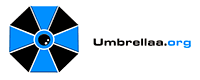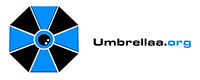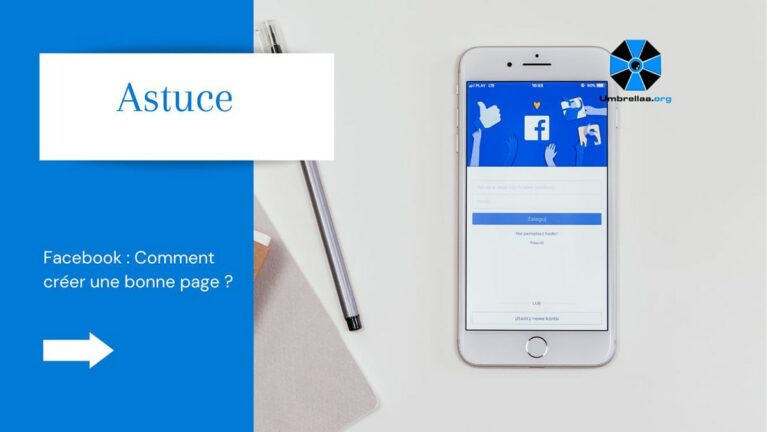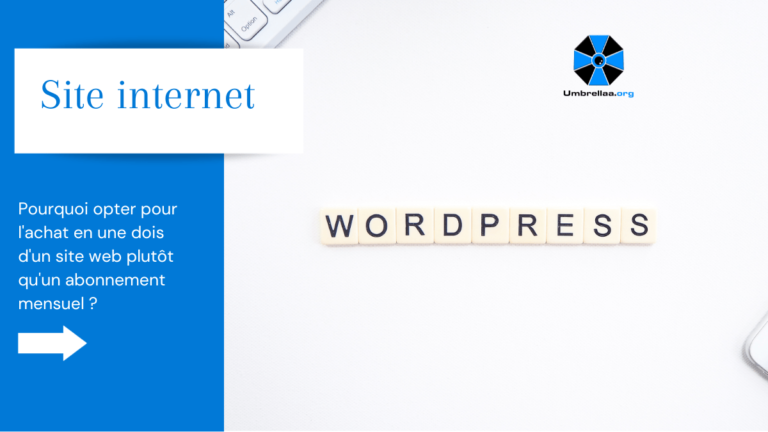Liste complète des shortcodes WooCommerce pour WordPress : Guide pratique
Introduction
WooCommerce est une extension incontournable pour les utilisateurs de WordPress souhaitant créer une boutique en ligne. L’une des fonctionnalités les plus puissantes et les plus flexibles de WooCommerce est l’utilisation des shortcodes. Ces petits morceaux de code vous permettent de placer facilement des éléments WooCommerce sur différentes pages ou articles de votre site WordPress. Que vous souhaitiez afficher un produit spécifique, un panier ou même un suivi de commande, les shortcodes vous offrent la flexibilité de personnaliser vos pages à votre guise.
Dans ce guide pratique, nous allons découvrir tous les shortcodes WooCommerce et comment les utiliser pour optimiser et personnaliser votre boutique en ligne.
1. Qu’est-ce qu’un shortcode WooCommerce ?
Les shortcodes sont des codes courts entre crochets que vous pouvez insérer dans les pages ou articles WordPress pour afficher des fonctionnalités spécifiques. Avec WooCommerce, les shortcodes vous permettent d’ajouter des éléments de la boutique directement là où vous en avez besoin, sans avoir à toucher au code de votre thème.
Pourquoi utiliser des shortcodes ?
L’utilisation des shortcodes simplifie grandement la gestion de votre boutique en ligne. Ils vous permettent de gagner du temps et d’optimiser l’apparence de votre site sans avoir à coder.
Par exemple, au lieu de créer manuellement une page de panier complexe, un simple shortcode [woocommerce_cart] vous permet d'intégrer une page de panier fonctionnelle en quelques secondes.2. Liste complète des shortcodes WooCommerce
Voici une liste des shortcodes WooCommerce les plus courants et leur utilisation.
Shortcodes de base :
[woocommerce_cart]: Affiche la page du panier.[woocommerce_checkout]: Affiche la page de paiement.[woocommerce_my_account]: Affiche la page du compte client, où les utilisateurs peuvent voir leurs commandes, gérer leurs adresses, et modifier les détails de leur compte.[woocommerce_order_tracking] : Affiche le formulaire de suivi des commandes.Shortcodes pour les produits :
[products]: Affiche une grille de produits. Vous pouvez personnaliser ce shortcode avec des attributs pour filtrer les produits selon vos besoins (par catégorie, par tag, par ID, etc.).[product_page id=""]: Affiche une page produit spécifique en remplaçant l’ID par l’identifiant du produit.[product_category]: Affiche les produits d'une catégorie spécifique.[recent_products] : Affiche les produits récemment ajoutés à votre boutique.[featured_products] : Affiche les produits en vedette définis dans WooCommerce.Shortcodes pour les paniers et comptes :
[woocommerce_cart] : Affiche la page de panier avec les produits ajoutés.[woocommerce_checkout] : Affiche la page de paiement où les clients finalisent leurs achats.[woocommerce_my_account] : Affiche les informations liées au compte utilisateur et à leurs commandes passées.3. Paramètres des shortcodes WooCommerce
La vraie puissance des shortcodes WooCommerce réside dans leur personnalisation grâce aux attributs. Vous pouvez, par exemple, définir combien de produits afficher, comment les trier, ou même spécifier une catégorie de produits à afficher. Voici quelques exemples d’attributs :
[products limit="4" columns="2" orderby="title" order="ASC"] : Affiche quatre produits, avec deux colonnes, triés par titre en ordre croissant.[product_category category="vêtements"] : Affiche les produits appartenant à la catégorie "vêtements".Ces attributs vous permettent de contrôler exactement comment vos produits apparaissent sur votre site.
4. Cas pratiques d’utilisation des shortcodes WooCommerce
Pour vous aider à visualiser comment utiliser ces shortcodes, voici quelques exemples concrets :
- Ajouter des produits à une page spécifique :
Utilisez [products limit="8" columns="4"] pour afficher huit produits sur une page d'accueil ou une page de destination spécifique.- Créer une page d’accueil personnalisée :
Vous pouvez utiliser [featured_products] pour mettre en avant vos produits vedettes sur la page d'accueil.- Personnaliser le panier et les pages de compte :
Insérez les shortcodes [woocommerce_cart] et [woocommerce_my_account] dans des pages spécifiques pour personnaliser l'expérience utilisateur.Conclusion
Les shortcodes WooCommerce sont des outils extrêmement pratiques pour personnaliser et gérer votre boutique en ligne sur WordPress. En les utilisant efficacement, vous pouvez gagner du temps, simplifier la gestion de votre boutique et offrir une meilleure expérience utilisateur à vos clients. N’hésitez pas à expérimenter avec ces shortcodes pour voir comment ils peuvent vous aider à personnaliser votre boutique et à optimiser vos pages.
Essayez dès maintenant ces shortcodes et découvrez la puissance de WooCommerce dans la personnalisation de votre boutique en ligne !
Vous avez envie d’avoir votre propre site e-commerce ? Alors n’hésitez pas à aller consulter nos offres en cliquant ici.